Formatiranje, odnosno postupak konfiguriranja medija za pohranu podataka koji za posljedicu ima brisanje cjelokupnog sadržaja na USB-u, jednostavan je proces koji se na Windowsu 10 i 11 obavlja u svega nekoliko trenutaka.
Bug.hr donosi objašnjenje korak po korak.
1. korak: Spajanje USB-a s računalom
Prvo, potrebno je staviti USB u odgovarajući priključak na stolnom i prijenosnom računalu.
2. korak: Eksplorer za datoteke
Nakon spajanja USB-a, potrebno je otvoriti Eksplorer za datoteke koji se nalazi u alatnoj traci na dnu zaslona ili Ovaj PC (Moje računalo).
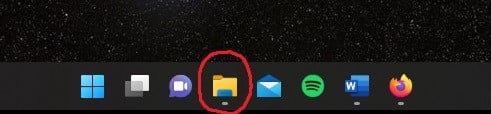
Explorer za datoteke (Foto: Bug.hr)
Treći korak: Uređaji i pogoni
U odjeljku Uređaji i pogoni koji će se pojaviti nakon obavljanja prethodnog koraka, potrebno je kliknuti desni klik na USB pogon.

Foto: Bug.hr
4. korak: Formatiranje
Nakon toga, u padajućem izborniku koji će se pojaviti nakon desnog klika na USB pogon, treba odabrati Formatiranje.
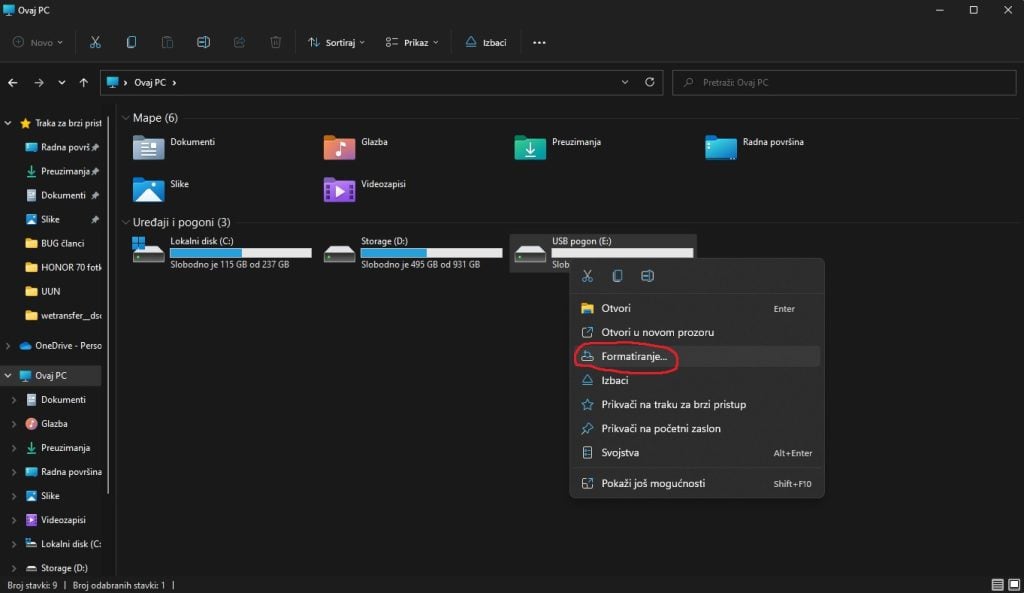
Foto: Bug.hr
5. korak: Postavke formatiranja
Kada odaberete Formatiranje, pojavit će se prozor s dodatnim postavkama. Preporučujemo da ih ostavite zadane za vaš USB. Na kraju se nalazi i odjeljak Mogućnosti formatiranja, gdje će automatski biti odabrana opcija Brzo formatiraj, piše Bug.hr.
To je, naravno, moguće i isključiti te će tada proces brisanja datoteka biti ponešto sigurniji, ali i sporiji. Za početak formatiranja, potrebno je kliknuti Započni.
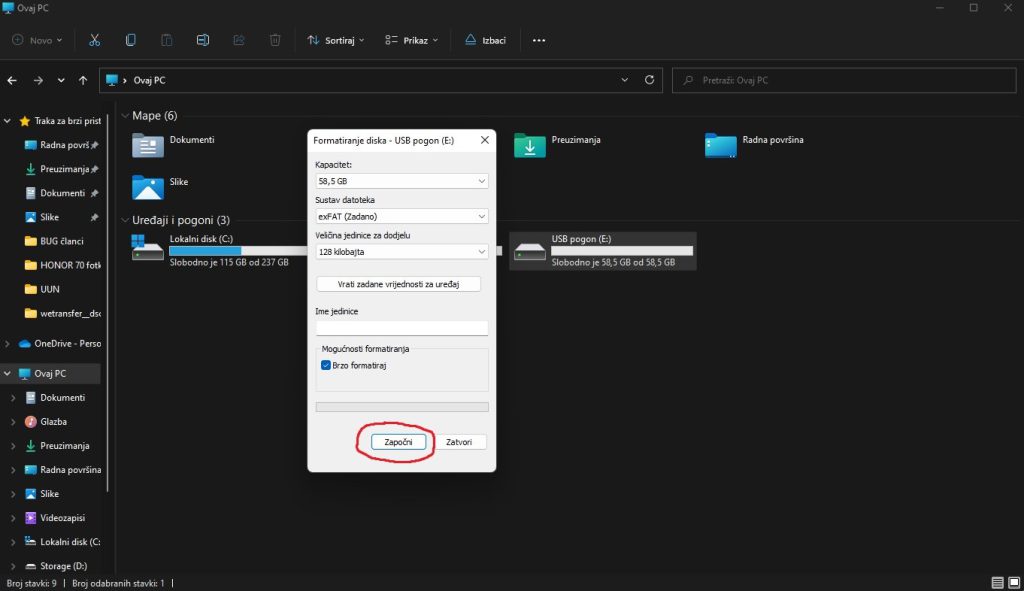
Foto: Bug.hr
(www.jabuka.tv | Foto: Pixabay)






